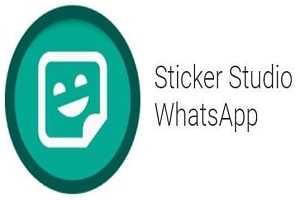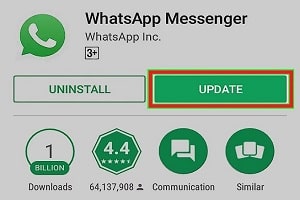ما در این پست به شما آموزش میدهیم که چگونه هر ویدیویی را به یک فایل گیف (GIF) متحرک در پیام رسان واتس اپ تبدیل کنید و آن را به عنوان یک پیام جدید در یک چت شخصی یا گروهی ارسال کنید. شما میتوانید به راحتی از هر گوشی iPhone، iPad یا Android برای تبدیل یک ویدیو به GIF استفاده کنید. با ما در این مقاله همراه شوید تا روش ساخت گیف در واتساپ را یاد بگیرید.
روش ساخت گیف در واتساپ در آیفون و آیپد
ابتدا در بخش برنامهها بر روی برنامه واتساپ (WhatsApp) ضربه بزنید و آن را اجرا کنید.
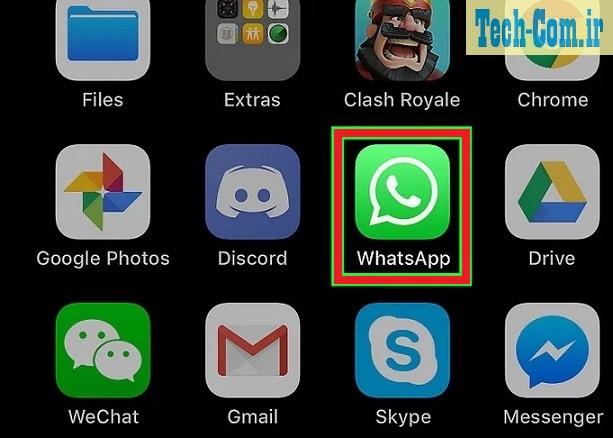
سپس چتی را که میخواهید یک گیف (GIF) برای آن ارسال کنید را پیدا کنید و روی نام یا نماد چت ضربه بزنید تا مکالمه باز شود.
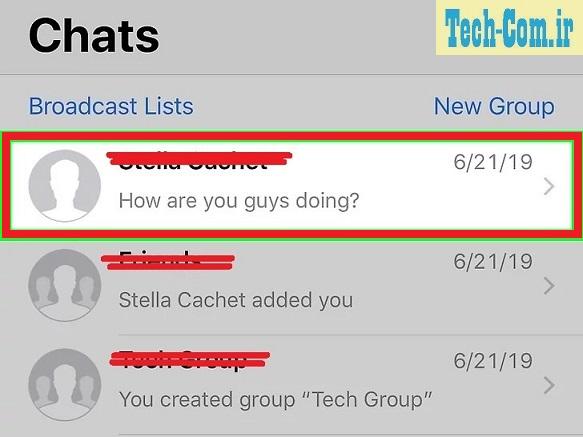
در مرحله بعد روی نماد بعلاوه (+) در پایین سمت چپ چت باز شده ضربه بزنید. با این کار گزینههای پیوست شده شما در یک پاپ آپ جدید باز میشود.
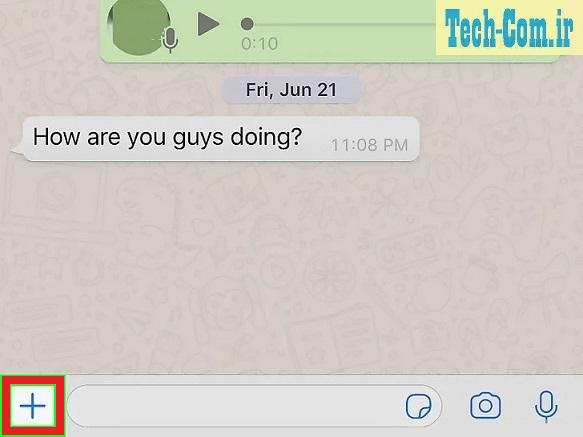
گزینه کتابخانه عکس و ویدیو را در منوی پاپ آپ باز شده انتخاب کنید. با این کار گالری عکس و ویدیوی آیفون (iPhone) بیا آیپد (iPad) شما باز میشود.
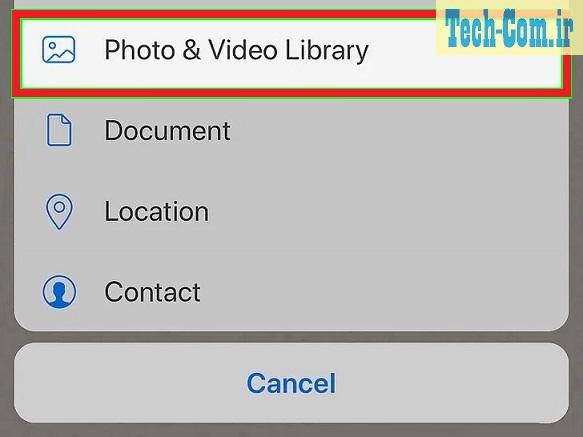
ویدیویی را که میخواهید به GIF تبدیل کنید، پیدا کنید و روی آن ضربه بزنید. با این کار ویدیوی انتخاب شده در ویرایشگر ویدیوی واتس اپ باز می شود.
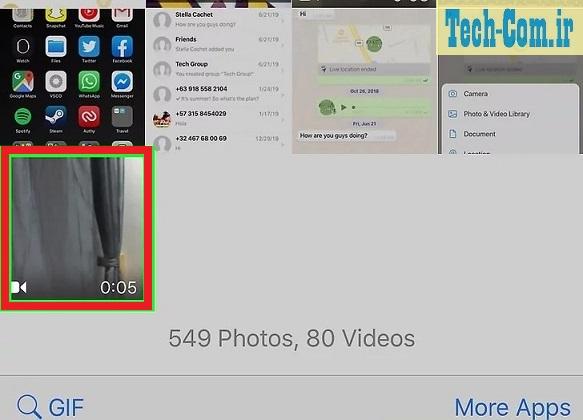
روی دکمه گیف در بالا سمت راست ضربه بزنید. شما میتوانید این دکمه را در کنار نماد دوربین فیلمبرداری در گوشه سمت راست بالای ویدیوی خود در ویرایشگر ویدیو پیدا کنید.
گیف انتخاب شده به صورت سفید آبی است.
با انتخاب این گزینه، ویدیوی شما به طور خودکار به GIF تبدیل میشود.
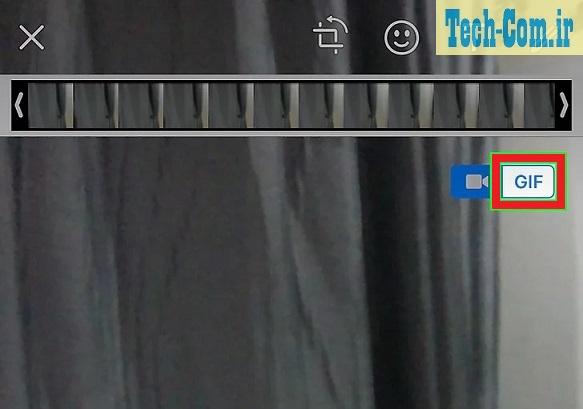
گیف خود را در جدول زمانی ویدیو در بالا برش دهید. این کار کاملا اختیاری است. برای این منظور شما میتوانید نمادهای زیر (< و < ) را در انتهای چپ و راست جدول زمانی ویدیو در بالا نگه دارید و بکشید و گیف متحرک خود را برش دهید.

در انتهای کار روی دکمه ارسال ضربه بزنید. شما میتوانید این گزینه را در گوشه سمت راست پایین صفحه خود پیدا کنید که به شکل وجود یک هواپیمای کاغذی سفید بر روی یک دکمه آبی رنگ دایرهای است. با این کار گیف مورد نظر در چت انتخاب شده ارسال میشود.
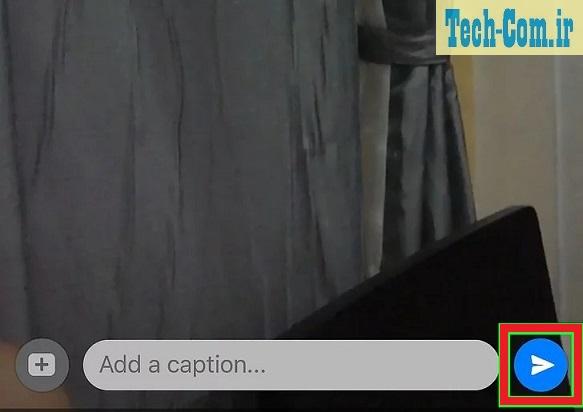
روش کار در گوشی اندروید
پیام رسان واتس اپ را در گوشی اندروید خود باز کنید. نماد برنامه WhatsApp شبیه یک گوشی تلفن سفید در یک حباب گفتار سبز است. میتوانید آن را در صفحه اصلی یا در بخش برنامهها پیدا کنید.
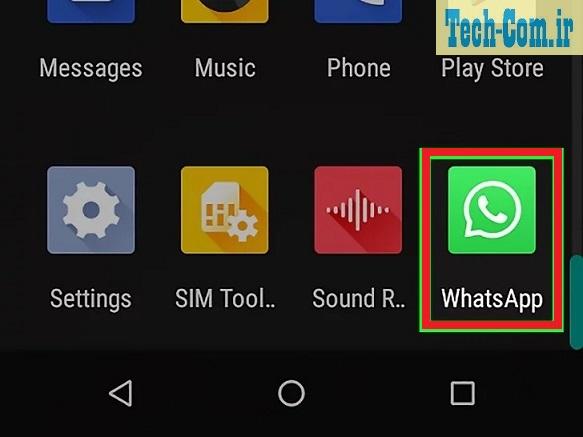
روی یک چت در لیست چت ها ضربه بزنید. شما میتوانید در اینجا روی هر چتی که دوست دارید ضربه بزنید تا بخش مکالمه مربوط به آن باز شود و GIF خود را در آن ارسال کنید.

روی نماد گیره کاغذ ضربه بزنید. با این کار گزینه های پیوست شما را در یک منوی پاپ آپ باز میشود.
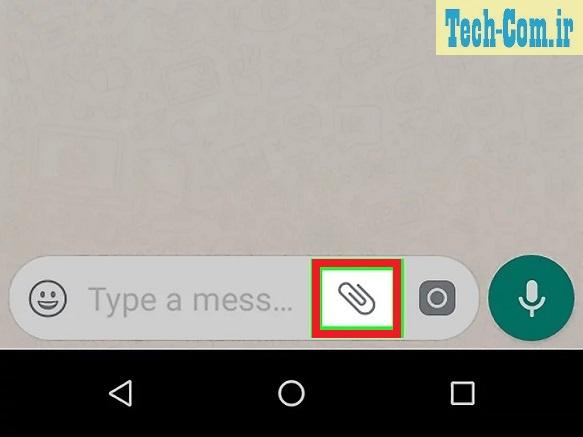
در منوی پاپ آپ باز شده روی گزینه گالری (Gallery) ضربه بزنید. نماد این گزینه مانند یک نماد تصویر داخل یک دکمه بنفش است.
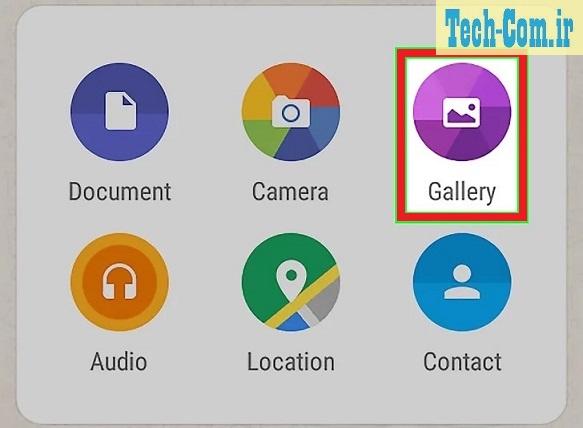
در بخش گالری ویدیویی را که میخواهید به یک GIF تبدیل کنید را پیدا کنید و روی تصویر کوچک ویدیو ضربه بزنید تا در ویرایشگر ویدیوی WhatsApp باز شود.

روی نماد سفید رنگ به شکل فیلم ضربه بزنید. این نماد در بالا و سمت راست صفحه قرار دارد. با ضربه زدن روی نماد دوربین آن به نماد گیف (GIF) تبدیل می شود. این موضوع بدان معناست که ویدیوی شما اکنون به یک GIF تبدیل شده است.
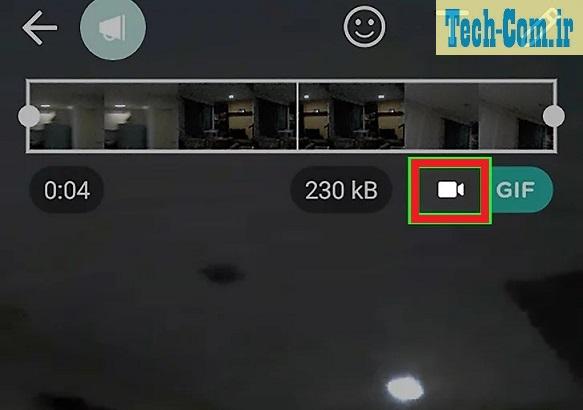
گیف خود را در جدول زمانی پایین برش دهید. البته این کار کاملا اختیاری است. برای این کار میتوانید سرهای آبی رنگ در هر طرف خط زمانی ویدیو را نگه دارید و بکشید و انیمیشن GIF خود را کوتاه کنید.

در انتهای کار روی دکمه ارسال (Send) ضربه بزنید. با این کار GIF شما به چت انتخاب شده ارسال می شود.
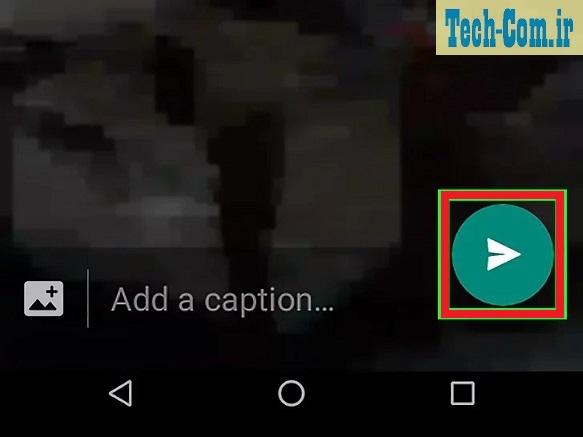
کلام پایانی: امیدوارم با خوانده این مقاله بتوانید به راحتی فیلمهای خودتان را به گیف تبدیل کنید و آنها را با دوستان خودتان به اشتراک بگذارید.
مطالبی که شاید برای شما مفید باشد
برنامه استیکر ساز واتساپ اندروید
نحوه ایجاد استیکر در اپلیکیشن واتساپ